Πώς να αλλάξετε ή να επαναφέρετε την προεπιλεγμένη θέση του φακέλου Camera Roll στα Windows 10

Αυτός ο οδηγός θα σας δείξει πώς να αλλάξετε ή να επαναφέρετε την προεπιλεγμένη θέση του φακέλου Camera Roll στα Windows 10.

Η Microsoft έχει θέσει την ασφάλεια στο επίκεντρο του λειτουργικού συστήματος Windows 10. Αυτό αποδεικνύεται από πολλές δυνατότητες που έχουν σχεδιαστεί για να σας προστατεύουν από κακόβουλο λογισμικό, εκμεταλλεύσεις και επιθέσεις στον κυβερνοχώρο.
Οι υπολογιστές με Windows 10 είναι ένας θησαυρός κρυφών λειτουργιών που μπορείτε να ενεργοποιήσετε χειροκίνητα για να βελτιώσετε περαιτέρω την ασφάλεια.
Σε αυτό το άρθρο, το Quantrimang.com θα παρουσιάσει τις καλύτερες δυνατότητες ασφαλείας που πρέπει να δοκιμάσετε στα Windows 10.
Προστασία PUA
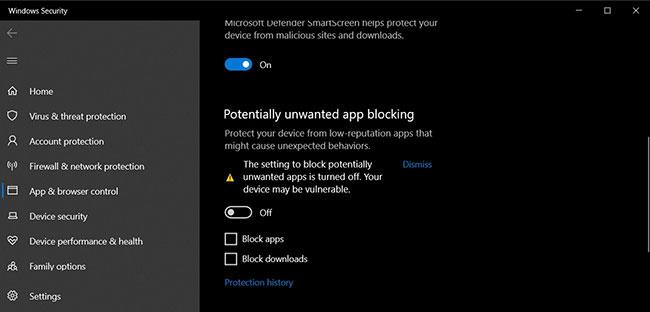
Προστασία PUA
Ξεκινώντας με την ενημέρωση των Windows 10 Μαΐου 2020, γνωστή και ως ενημέρωση έκδοσης 2004, η Microsoft διευκολύνει τους χρήστες να εντοπίζουν πιθανώς ανεπιθύμητες εφαρμογές με το Microsoft Defender (παλαιότερα γνωστό ως Windows Defender) . ).
Οι δυνητικά ανεπιθύμητες εφαρμογές (PUA) είναι μια κατηγορία προγραμμάτων που μπορεί να κάνουν τον υπολογιστή σας να εκτελείται αργά ή να εμφανίζει ανεπιθύμητες διαφημίσεις. Τα PUA δεν θεωρούνται ιοί ή κακόβουλο λογισμικό, αλλά μπορούν να τροποποιήσουν προγράμματα περιήγησης ιστού, προεπιλεγμένες εφαρμογές, να εγκαταστήσουν επεκτάσεις και να εκτελέσουν άλλες ενέργειες που μπορούν να επηρεάσουν αρνητικά την απόδοση της συσκευής. .
Για να μάθετε πώς μπορείτε να ενεργοποιήσετε αυτήν τη δυνατότητα, ανατρέξτε στο άρθρο: Ενεργοποιήστε την προστασία PUA στα Windows 10 για να αποκλείσετε την εγκατάσταση δυνητικά ανεπιθύμητου λογισμικού για λεπτομερείς οδηγίες.
Ακεραιότητα μνήμης

Ακεραιότητα μνήμης
Τα Windows 10 έκδοση 1803 και νεότερες εκδόσεις συνοδεύονται από μια δυνατότητα που ονομάζεται Core isolation που παρέχει πρόσθετη προστασία από κακόβουλο λογισμικό και άλλες επιθέσεις. Η λειτουργία απομόνωσης πυρήνα απομονώνει τις διεργασίες του υπολογιστή από τα Windows 10 και τη συσκευή και προσθέτει ένα επιπλέον επίπεδο ασφάλειας έναντι εξελιγμένων επιθέσεων.
Η ακεραιότητα μνήμης αποτελεί μέρος της απομόνωσης Core και διασφαλίζει ότι ο κώδικας που εκτελείται στον πυρήνα των Windows έχει σχεδιαστεί για να είναι ασφαλής και αξιόπιστος. Χρησιμοποιεί εικονικοποίηση υλικού και Hyper-V για να αποτρέψει προσπάθειες εισαγωγής και εκτέλεσης κακόβουλου λογισμικού σε διαδικασίες λειτουργίας πυρήνα των Windows.
Η ακεραιότητα μνήμης είναι μια ισχυρή δυνατότητα ασφαλείας, αλλά είναι απενεργοποιημένη από προεπιλογή. Για να χρησιμοποιήσετε την ακεραιότητα μνήμης Core isolation, ακολουθήστε τα εξής βήματα:
2. Μεταβείτε στην ενότητα Ενημέρωση και ασφάλεια > Ασφάλεια των Windows .
3. Κάντε κλικ στην Ασφάλεια συσκευής.
4. Στην ενότητα Απομόνωση πυρήνα και ακεραιότητα μνήμης, ενεργοποιήστε τον διακόπτη εναλλαγής ακεραιότητας μνήμης .
5. Επανεκκινήστε τα Windows για να εφαρμόσετε τις αλλαγές.
Windows Hello
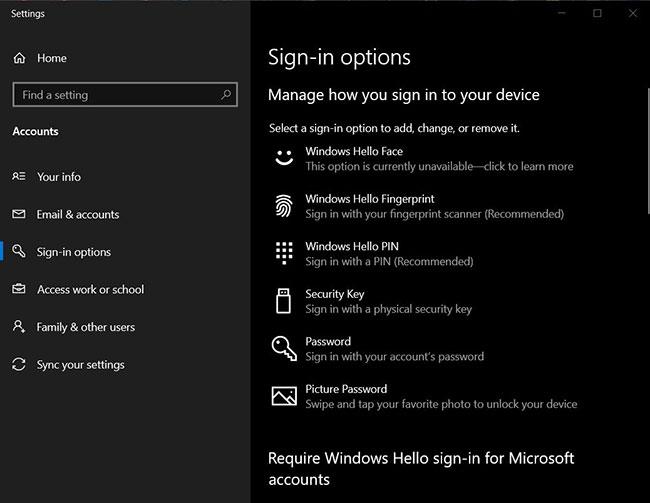
Windows Hello
Τα Windows 10 διαθέτουν μια εξαιρετική δυνατότητα που ονομάζεται Windows Hello , η οποία επιτρέπει τη βιομετρική ασφάλεια να λειτουργεί σε υπολογιστές, με συνδέσεις προσώπου ή δακτυλικών αποτυπωμάτων, αλλά απαιτεί ειδικό υλικό ή συσκευές.
Θα μπορείτε να ρυθμίσετε το Windows Hello ώστε να συνδέεστε στον υπολογιστή σας χρησιμοποιώντας έναν αισθητήρα δακτυλικών αποτυπωμάτων ή μια ειδική κάμερα που μπορεί να αναγνωρίσει το πρόσωπό σας.
Αφού ρυθμίσετε τις παραμέτρους, μπορείτε να συνδεθείτε στον υπολογιστή σας χωρίς να εισάγετε κωδικό πρόσβασης.
Για να χρησιμοποιήσετε το Windows Hello στα Windows 10, ακολουθήστε τα βήματα του άρθρου: Οδηγίες για τη ρύθμιση της αναγνώρισης προσώπου Windows Hello στα Windows 10 .
Σάρωση του δικτύου
Από προεπιλογή, το Defender μπορεί να σαρώσει τοπικά αρχεία και να παρέχει προστασία σε πραγματικό χρόνο από ιούς, κακόβουλο λογισμικό, ransomware και PUA.
Ευτυχώς, η Microsoft σάς επιτρέπει επίσης να σαρώνετε τα αρχεία δικτύου σας, αλλά αυτή η επιλογή πρέπει να ενεργοποιηθεί χειροκίνητα με το PowerShell .
Για να ενεργοποιήσετε τη σάρωση δικτύου, ακολουθήστε τα εξής βήματα:
1. Ανοίξτε την Αναζήτηση των Windows.
2. Αναζητήστε το PowerShell και κάντε κλικ στην επιλογή Εκτέλεση ως διαχειριστής για να ανοίξετε το PowerShell με δικαιώματα διαχειριστή .
3. Πληκτρολογήστε την ακόλουθη εντολή:
Set-MpPreference -DisableScanningNetworkFiles 04. Πατήστε Enter για να ενεργοποιήσετε τη σάρωση αρχείων δικτύου.
Ακολουθώντας τα παραπάνω βήματα, μπορείτε να χρησιμοποιήσετε το Defender για να σαρώσετε αρχεία δικτύου. Εάν θέλετε να απενεργοποιήσετε αυτήν τη δυνατότητα, εισαγάγετε την ακόλουθη εντολή στο PowerShell:
Set-MpPreference -DisableScanningNetworkFiles 1Ελεγχόμενη πρόσβαση φακέλων
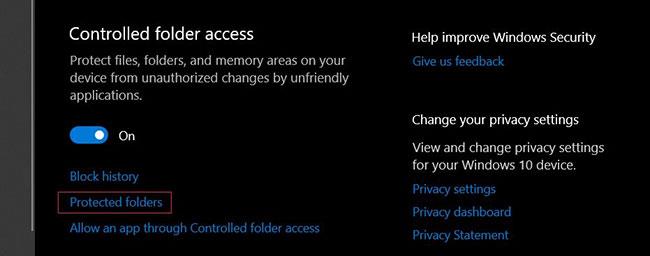
Ελεγχόμενη πρόσβαση φακέλων
Τα Windows 10 διαθέτουν επίσης μια δυνατότητα Ελεγχόμενης πρόσβασης φακέλων που σας επιτρέπει να αποτρέψετε τη μη εξουσιοδοτημένη πρόσβαση σε ορισμένους φακέλους. Με άλλα λόγια, μπορείτε να ελέγξετε ποιος μπορεί να έχει πρόσβαση σε συγκεκριμένους φακέλους στα Windows 10.
Αυτή η δυνατότητα μπορεί επίσης να σταματήσει το ransomware όταν προσπαθεί να αποκτήσει πρόσβαση και να κρυπτογραφήσει έγγραφα, φωτογραφίες ή άλλα αρχεία που είναι αποθηκευμένα σε αυτούς τους φακέλους. Για να ρυθμίσετε τις παραμέτρους της πρόσβασης σε ελεγχόμενο φάκελο, ακολουθήστε τα βήματα του άρθρου: Ενεργοποιήστε τη δυνατότητα προστασίας από ransomware πρόσβαση σε ελεγχόμενο φάκελο στα Windows 10 .
DNS μέσω HTTPS (DoH)
Η έκδοση προεπισκόπησης των Windows 10 συνοδεύεται από αρχική υποστήριξη για DNS μέσω HTTPS (DoH) και επιτρέπει την ανάλυση DNS μέσω κρυπτογραφημένων συνδέσεων HTTPS.
Με την υποστήριξη DoH στα Windows 10, η Microsoft ελπίζει να αυξήσει το απόρρητο στο Διαδίκτυο κρυπτογραφώντας τα ερωτήματα DNS.
Στην έκδοση 20185 ή μεταγενέστερη έκδοση, μπορείτε να διαμορφώσετε το DoH απευθείας στην εφαρμογή Ρυθμίσεις.
Για να ρυθμίσετε τις παραμέτρους DoH για συνδέσεις Ethernet, ακολουθήστε τα βήματα στο άρθρο: Πώς να ενεργοποιήσετε το DNS μέσω HTTPS για όλες τις εφαρμογές στα Windows 10 .
Αυτός ο οδηγός θα σας δείξει πώς να αλλάξετε ή να επαναφέρετε την προεπιλεγμένη θέση του φακέλου Camera Roll στα Windows 10.
Η μείωση του μεγέθους και της χωρητικότητας των φωτογραφιών θα σας διευκολύνει να τις κοινοποιείτε ή να τις στέλνετε σε οποιονδήποτε. Συγκεκριμένα, στα Windows 10 μπορείτε να αλλάξετε το μέγεθος των φωτογραφιών ομαδικά με μερικά απλά βήματα.
Ένα μέρος για τον έλεγχο πολλών λειτουργιών απευθείας στο δίσκο συστήματος.
Στα Windows 10, μπορείτε να κατεβάσετε και να εγκαταστήσετε πρότυπα πολιτικής ομάδας για να διαχειριστείτε τις ρυθμίσεις του Microsoft Edge και αυτός ο οδηγός θα σας δείξει τη διαδικασία.
Η γραμμή εργασιών έχει περιορισμένο χώρο και αν εργάζεστε τακτικά με πολλές εφαρμογές, μπορεί γρήγορα να εξαντληθεί ο χώρος για να καρφιτσώσετε περισσότερες από τις αγαπημένες σας εφαρμογές.
Η γραμμή κατάστασης στο κάτω μέρος της Εξερεύνησης αρχείων σάς ενημερώνει πόσα στοιχεία βρίσκονται μέσα και επιλεγμένα για τον τρέχοντα ανοιχτό φάκελο. Τα δύο κουμπιά παρακάτω είναι επίσης διαθέσιμα στη δεξιά πλευρά της γραμμής κατάστασης.
Η Microsoft επιβεβαίωσε ότι η επόμενη σημαντική ενημέρωση είναι το Windows 10 Fall Creators Update. Δείτε πώς μπορείτε να ενημερώσετε το λειτουργικό σύστημα νωρίς πριν το κυκλοφορήσει επίσημα η εταιρεία.
Η Ασφάλεια των Windows στέλνει ειδοποιήσεις με σημαντικές πληροφορίες σχετικά με την υγεία και την ασφάλεια της συσκευής σας. Μπορείτε να καθορίσετε ποιες ειδοποιήσεις θέλετε να λαμβάνετε. Σε αυτό το άρθρο, το Quantrimang θα σας δείξει πώς να ενεργοποιείτε ή να απενεργοποιείτε τις ειδοποιήσεις από το Κέντρο ασφαλείας των Windows στα Windows 10.
Μπορεί επίσης να σας αρέσει ότι κάνοντας κλικ στο εικονίδιο της γραμμής εργασιών θα μεταβείτε κατευθείαν στο τελευταίο παράθυρο που είχατε ανοίξει στην εφαρμογή, χωρίς να χρειάζεται μικρογραφία.
Αν θέλετε να αλλάξετε την πρώτη ημέρα της εβδομάδας στα Windows 10 ώστε να ταιριάζει με τη χώρα στην οποία ζείτε, το περιβάλλον εργασίας σας ή να διαχειριστείτε καλύτερα το ημερολόγιό σας, μπορείτε να την αλλάξετε μέσω της εφαρμογής Ρυθμίσεις ή του Πίνακα Ελέγχου.
Ξεκινώντας από την έκδοση 1.20111.105.0 της εφαρμογής Your Phone, προστέθηκε μια νέα ρύθμιση πολλαπλών παραθύρων, η οποία σας επιτρέπει να ενεργοποιήσετε ή να απενεργοποιήσετε την προειδοποίηση πριν κλείσετε πολλά παράθυρα κατά την έξοδο από την εφαρμογή Your Phone.
Αυτός ο οδηγός θα σας δείξει πώς να ενεργοποιήσετε ή να απενεργοποιήσετε την πολιτική μακρών διαδρομών Win32 ώστε να έχει διαδρομές μεγαλύτερες από 260 χαρακτήρες για όλους τους χρήστες στα Windows 10.
Εγγραφείτε στο Tips.BlogCafeIT για να μάθετε πώς να απενεργοποιείτε τις προτεινόμενες εφαρμογές (Προτεινόμενες εφαρμογές) στα Windows 10 σε αυτό το άρθρο!
Σήμερα, η χρήση πολλών προγραμμάτων για φορητούς υπολογιστές προκαλεί γρήγορη εξάντληση της μπαταρίας. Αυτός είναι επίσης ένας από τους λόγους για τους οποίους οι μπαταρίες των υπολογιστών φθείρονται γρήγορα. Παρακάτω είναι οι πιο αποτελεσματικοί τρόποι εξοικονόμησης μπαταρίας στα Windows 10 που πρέπει να εξετάσουν οι αναγνώστες.
Εάν θέλετε, μπορείτε να τυποποιήσετε την εικόνα λογαριασμού για όλους τους χρήστες στον υπολογιστή σας στην προεπιλεγμένη εικόνα λογαριασμού και να αποτρέψετε τη δυνατότητα των χρηστών να αλλάξουν αργότερα την εικόνα του λογαριασμού τους.
Έχετε βαρεθεί τα Windows 10 να σας ενοχλούν με την εκκίνηση της οθόνης "Αξιοποιήστε ακόμη περισσότερο τα Windows" κάθε φορά που κάνετε ενημέρωση; Μπορεί να είναι χρήσιμο για μερικούς ανθρώπους, αλλά και εμπόδιο για εκείνους που δεν το χρειάζονται. Δείτε πώς μπορείτε να απενεργοποιήσετε αυτήν τη δυνατότητα.
Το νέο πρόγραμμα περιήγησης Edge της Microsoft που βασίζεται στο Chromium σταματά την υποστήριξη για αρχεία ηλεκτρονικών βιβλίων EPUB. Θα χρειαστείτε μια εφαρμογή ανάγνωσης EPUB τρίτου κατασκευαστή για να προβάλετε αρχεία EPUB στα Windows 10. Ακολουθούν μερικές καλές δωρεάν επιλογές για να διαλέξετε.
Εάν έχετε έναν ισχυρό υπολογιστή ή δεν έχετε πολλά προγράμματα εκκίνησης στα Windows 10, τότε μπορείτε να προσπαθήσετε να μειώσετε ή ακόμα και να απενεργοποιήσετε πλήρως την Καθυστέρηση εκκίνησης για να βοηθήσετε τον υπολογιστή σας να εκκινήσει πιο γρήγορα.
Ίσως δεν ξέρετε, αλλά ένα από τα μεγαλύτερα πλεονεκτήματα της χρήσης του OneDrive είναι η εξαιρετική του δυνατότητα, που ονομάζεται placeholders.
Με ορισμένες τροποποιήσεις μητρώου, μπορείτε να επεκτείνετε τις επιλογές στο μενού περιβάλλοντος, για παράδειγμα προσθέτοντας μια επιλογή Άνοιγμα με Σημειωματάριο σε αυτό.
Η λειτουργία Kiosk στα Windows 10 είναι μια λειτουργία για χρήση μόνο 1 εφαρμογής ή πρόσβαση σε μόνο 1 ιστότοπο με επισκέπτες επισκέπτες.
Αυτός ο οδηγός θα σας δείξει πώς να αλλάξετε ή να επαναφέρετε την προεπιλεγμένη θέση του φακέλου Camera Roll στα Windows 10.
Η επεξεργασία του αρχείου hosts μπορεί να προκαλέσει αδυναμία πρόσβασης στο Διαδίκτυο εάν το αρχείο δεν τροποποιηθεί σωστά. Το παρακάτω άρθρο θα σας καθοδηγήσει να επεξεργαστείτε το αρχείο hosts στα Windows 10.
Η μείωση του μεγέθους και της χωρητικότητας των φωτογραφιών θα σας διευκολύνει να τις κοινοποιείτε ή να τις στέλνετε σε οποιονδήποτε. Συγκεκριμένα, στα Windows 10 μπορείτε να αλλάξετε το μέγεθος των φωτογραφιών ομαδικά με μερικά απλά βήματα.
Εάν δεν χρειάζεται να εμφανίσετε αντικείμενα και μέρη που επισκεφτήκατε πρόσφατα για λόγους ασφαλείας ή απορρήτου, μπορείτε εύκολα να το απενεργοποιήσετε.
Η Microsoft μόλις κυκλοφόρησε το Windows 10 Anniversary Update με πολλές βελτιώσεις και νέες δυνατότητες. Σε αυτή τη νέα ενημέρωση θα δείτε πολλές αλλαγές. Από την υποστήριξη γραφίδας Windows Ink έως την υποστήριξη επέκτασης προγράμματος περιήγησης Microsoft Edge, το μενού Έναρξη και η Cortana έχουν επίσης βελτιωθεί σημαντικά.
Ένα μέρος για τον έλεγχο πολλών λειτουργιών απευθείας στο δίσκο συστήματος.
Στα Windows 10, μπορείτε να κατεβάσετε και να εγκαταστήσετε πρότυπα πολιτικής ομάδας για να διαχειριστείτε τις ρυθμίσεις του Microsoft Edge και αυτός ο οδηγός θα σας δείξει τη διαδικασία.
Η Dark Mode είναι μια διεπαφή σκούρου φόντου στα Windows 10, που βοηθά τον υπολογιστή να εξοικονομήσει ενέργεια από την μπαταρία και να μειώσει τον αντίκτυπο στα μάτια του χρήστη.
Η γραμμή εργασιών έχει περιορισμένο χώρο και αν εργάζεστε τακτικά με πολλές εφαρμογές, μπορεί γρήγορα να εξαντληθεί ο χώρος για να καρφιτσώσετε περισσότερες από τις αγαπημένες σας εφαρμογές.























